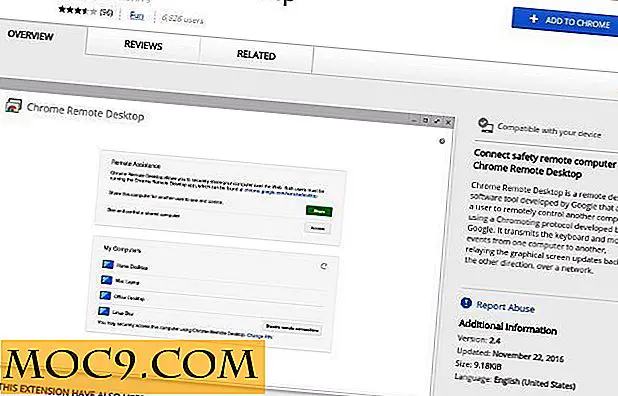वर्चुअलाइजेशन के बिना एकाधिक एक्स सत्र कैसे चलाएं
लिनक्स सिस्टम के बारे में सबसे अच्छी चीजों में से एक इसकी लचीलापन है। हालांकि मैं वर्षों से एक भारी लिनक्स उपयोगकर्ता रहा हूं, फिर भी मैं ओएस में एक संबंधित अनुप्रयोगों में आया हूं जो मुझे आश्चर्यचकित करते हैं। कुछ समय पहले मैंने एक ही समय में कई डेस्कटॉप वातावरण चलाने के लिए सीखा, लेकिन मेरे वितरण में पहले से बनाए गए सॉफ़्टवेयर की विशेषताओं के अलावा कुछ भी नहीं, और यह मेरे लिए बहुत उपयोगी रहा है। यह बहुत ज्यादा नहीं लग सकता है, लेकिन यह एक ही समय में जीनोम, केडीई, विंडो निर्माता, और किसी अन्य डेस्कटॉप को चलाने में सक्षम होने के लिए बहुत उपयोगी हो सकता है। आप लॉग इन या एप्लिकेशन को रोकने या किसी भी प्रकार के वर्चुअलाइजेशन सॉफ़्टवेयर का उपयोग किए बिना सेकंड में जीनोम से विंडो मेकर तक फ़्लिप कर सकते हैं। एक्स में पहले से ही आपकी जरूरत है सब कुछ है।
यह सुनिश्चित करने के लिए कि कोई भ्रम नहीं है, मैं एकाधिक मॉनीटर के बारे में बात नहीं कर रहा हूं। इस आलेख के पीछे विचार यह है कि हमारे पास एक ही कंप्यूटर पर एक ही समय में चल रहे एकाधिक डेस्कटॉप वातावरण होंगे, और हम उनके बीच स्विच करने के लिए कीबोर्ड शॉर्टकट का उपयोग करेंगे।
किसी भी व्यक्ति के लिए जो निश्चित नहीं है कि जब मैं "एक्स" के बारे में बात करता हूं तो मेरा क्या मतलब है, यह एक्स विंडो सिस्टम के लिए शॉर्टेंड नाम है। अधिकांश आधुनिक वितरण X.org का उपयोग अपनी सभी ग्राफिकल आवश्यकताओं को संभालने के लिए करते हैं। असल में, जब भी आप ग्राफिक्स देख रहे हों (केवल सादा पाठ नहीं), तो आप शायद एक्स को देख रहे हैं। यह लिनक्स के लिए डिस्प्ले का प्रबंधन करता है और आपकी स्क्रीन पर क्या नियंत्रण करता है और इसे कैसे प्रबंधित किया जाता है।
आभासी टर्मिनलों
एक्स स्क्रीन या डिस्प्ले द्वारा चीजों का ट्रैक रखता है। अभी, यदि आप इस आलेख को लिनक्स में पढ़ रहे हैं, तो आप शायद डिफ़ॉल्ट स्क्रीन नंबर 0 पर हैं। आप कुंजी संयोजनों के साथ विभिन्न स्क्रीन तक पहुंच सकते हैं। इसे अभी आज़माने के लिए, Alt + Ctrl + F1 को मारने का प्रयास करें। यह आपको आपकी पहली कंसोल स्क्रीन पर ले जाएगा। ग्राफिकल स्क्रीन पर वापस जाने के लिए, Alt + Ctrl + F7 दबाएं । कई लोग एक्स को बंद किए बिना पूर्णस्क्रीन टर्मिनल पर जाने के तरीके के रूप में इसका उपयोग करते हैं।
इस बिंदु पर, आप सोच रहे होंगे "क्यों एफ 1 और एफ 7?"। खैर, मुझे खुशी है कि आपने पूछा, भले ही आपने वास्तव में नहीं पूछा था। Alt + Ctrl दबाते समय, F6 के माध्यम से F1 कुंजी आपके कंसोल स्क्रीन हैं। उन्हें आमतौर पर आभासी टर्मिनलों कहा जाता है । प्रत्येक में कंसोल का एक अलग उदाहरण होता है, और आप Alt + Ctrl + (F6 के माध्यम से F6) का उपयोग करके उनके बीच आगे और पीछे फ़्लिप कर सकते हैं।
एक बार जब आप एफ 6 प्राप्त कर लेंगे, तो आप एक्स के क्षेत्र में हैं। वर्चुअल टर्मिनल की तरह, F7 से शुरू होने वाली प्रत्येक स्क्रीन एक्स का एक अलग उदाहरण है, जिसमें अन्य प्रोग्रामों से स्वतंत्र, अपने स्वयं के प्रोग्राम चल सकते हैं। तो हम अब क्या करने जा रहे हैं अगली स्क्रीन पर अपना अन्य डेस्कटॉप वातावरण लॉन्च करने के लिए चीजें सेट अप करें।
दूसरी स्क्रीन सेट अप करना
शुरुआत करने वालों के लिए, हम आपके दूसरे डिस्प्ले पर जो भी विंडो प्रबंधक या डेस्कटॉप वातावरण चलाना चाहते हैं उसे इंस्टॉल करना चाहते हैं। एक ऐसे कदम में जो किसी को आश्चर्य नहीं करेगा, मैं विंडो निर्माता की सिफारिश करूंगा। इस आलेख के शेष भाग के लिए, मुझे लगता है कि आप डिफ़ॉल्ट कॉन्फ़िगरेशन में उबंटू चला रहे हैं और डेस्कटॉप वातावरण जिसे आप उपयोग करना चाहते हैं वह विंडो निर्माता है।
एक बार जब आप विंडो मेकर (या जो भी अन्य डेस्कटॉप आप पसंद करेंगे) स्थापित कर लेंगे तो सबसे पहले हमें जो करना होगा वह आपके घर में फ़ाइल .xinitrc खोलें / बनाएं। जब एक्स कमांड लाइन से लॉन्च किया जाता है, तो यह तय करने के लिए यह फ़ाइल पढ़ता है कि एक्स शुरू होने पर क्या चलाना आवश्यक है। तो अपनी होम निर्देशिका में फ़ाइल .xinitrc खोलें या बनाएं, और लाइन जोड़ें:
exec wmaker
और बचाओ।
दूसरा डेस्कटॉप चल रहा है
अब हम मुख्य कार्यक्रम में हैं। अपना कमांड प्रॉम्प्ट खोलें और दर्ज करें:
स्टार्टक्स - 1
यह एक्स को शुरू करने और प्रदर्शन संख्या 1 का उपयोग करने के लिए बताएगा (0 के डिफ़ॉल्ट के बजाय जो आप शायद अपने मुख्य डेस्कटॉप के रूप में उपयोग कर रहे हैं)। यदि सब कुछ ठीक हो गया, तो आप खुद को डिफ़ॉल्ट (और थोड़े बदसूरत) बेस विंडो निर्माता डेस्कटॉप पर देख पाएंगे। अपने मुख्य डेस्कटॉप पर वापस जाने के लिए, Alt + Ctrl + F7 का उपयोग करें। विंडो मेकर पर वापस Alt + Ctrl + F8 है। अगर चीजें इतनी अच्छी तरह से नहीं जातीं, तो नीचे समस्या निवारण अनुभाग देखें।
Alt + Ctrl + F7 = जीनोम डेस्कटॉप

Alt + Ctrl + F8 = विंडो निर्माता डेस्कटॉप

समस्या निवारण
एक्स: उपयोगकर्ता एक्स सर्वर चलाने के लिए अधिकृत नहीं है, निरस्त कर रहा है।
यह एक कॉन्फ़िगरेशन समस्या है, और जिसे आसानी से उपचार किया जाता है। निम्न फ़ाइल को रूट के रूप में खोलें:
sudo gedit /etc/X11/Xwrapper.config
परिवर्तन
allowed_users = सांत्वना
सेवा मेरे
allowed_users = किसी को भी
मैं एक्स के प्रोग्रामिंग के बारे में पर्याप्त जानकारी प्राप्त करने का दावा नहीं कर सकता हूं, जो संभावित सुरक्षा समस्याओं के बारे में कोई शिक्षित बयान देने में सक्षम हो सकता है, जो यह हो सकता है या नहीं, लेकिन यह समस्या को हल करता है।
एक्स: क्लाइंट 1 स्थानीय होस्ट से खारिज कर दिया गया
एक और सरल फिक्स, बस अपनी होम निर्देशिका में किसी भी फाइल को हटाएं जिसमें एक फ़ाइल नाम है .X प्राधिकरण
आप इस प्रक्रिया को दोहराने वाले किसी अन्य डेस्कटॉप वातावरण को जोड़ने के लिए दोहरा सकते हैं, बस 1 में बदलें
स्टार्टक्स - 1
2, 3, आदि तक बहुत सारी फ़ंक्शन कुंजियां बाकी हैं!

![टाइम आउट फ्री के साथ ब्रेक लेने के लिए खुद को मजबूर करें [मैक]](http://moc9.com/img/time-out-free-general-settings-e1349086548743.jpg)
![अपनी तस्वीरों को फिर से स्पर्श करने के लिए FaceFilter3 का उपयोग करें ताकि आप हमेशा अपना सर्वश्रेष्ठ [एमटीई सौदे] देख सकें](http://moc9.com/img/facefilter3.jpg)